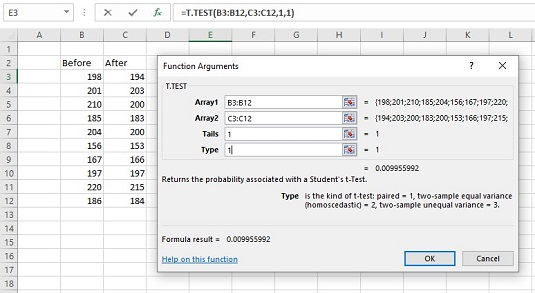Þú getur notað vinnublaðsaðgerðina T.TEST fyrir samsvörun sýnishorn. Hér er valmyndin Function Arguments fyrir T.TEST ásamt gögnum frá dæmi um þyngdartap.
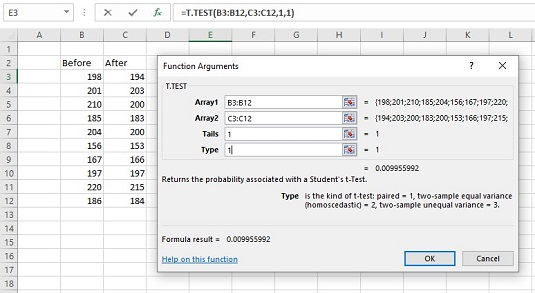
Aðgerðarrök valmyndin fyrir T.TEST ásamt samsvarandi sýnishornsgögnum.
Hér eru skrefin til að fylgja:
Sláðu inn gögnin fyrir hvert sýni í sérstaka gagnafylki og veldu reit.
Fyrir þetta dæmi eru gögnin fyrir Fyrir sýnishornið í dálki B og gögnin fyrir Eftir sýnishornið eru í dálki C.
Í Statistical Functions valmyndinni, veldu T.TEST til að opna Function Arguments valmyndina fyrir T.TEST.
Í valmyndinni Function Arguments, sláðu inn viðeigandi gildi fyrir rökin.
Í Array1 reitnum, sláðu inn röð frumna sem geymir gögnin fyrir eitt af sýnunum. Í þessu dæmi eru áður gögnin í B3:B12.
Í Array2 reitnum, sláðu inn röð frumna sem geymir gögnin fyrir hitt sýnishornið.
Eftir gögnin eru í C3:C12.
Tails boxið gefur til kynna hvort þetta er einhliða próf eða tvíhliða próf. Í þessu dæmi er þetta einhliða próf, þannig að þú slærð inn 1 í hala reitinn.
Tegundarreiturinn inniheldur tölu sem gefur til kynna hvers konar t- próf á að framkvæma. Valið er 1 fyrir pöruð próf, 2 fyrir tvö úrtök sem gera ráð fyrir jöfnum frávikum og 3 fyrir tvö úrtök sem gera ráð fyrir ójöfnum frávikum. Tegund 1.
Með gildum til staðar fyrir öll rökin sýnir svarglugginn líkurnar sem tengjast t gildinu fyrir gögnin. Það sýnir ekki gildi t.
Smelltu á Í lagi til að setja svarið í valinn reit.
Gildið í svarglugganum er minna en .05, þannig að ákvörðunin er að hafna H0.
Ef þú úthlutar dálkahausunum sem nöfnum fyrir viðkomandi fylki getur formúlan í formúlustikunni verið
=T.TEST(Fyrir,Eftir,1,1)
Það snið gæti verið auðveldara að útskýra ef þú þyrftir að sýna einhverjum vinnublaðið.